- Как да се извърши твърд диск диагностика
- Възстановяване на данни софтуер за твърд диск грешка Фиксирана Неспазването
Как да се извърши твърд диск диагностика
Твърд диск е най-надежден единица на всяка компютърна система. Ако това не се представя до марката след това е много трудно да се поддържа система в ред. Основната част от всяка компютърна система, т.е. на операционната система се намира върху твърдия диск и по същата причина, че е много важно да се отбележи, че трудно здравето на устройството е много важно. Ако даден потребител се смята, че на твърдия диск не работи правилно след това, че е много важно да се отбележи, че на твърдия диск диагностика трябва да се извърши. Има няколко начина да направите това и най-важните от тях са изброени по-долу.
Проверка на диска функция
е вградена функция на операционната система и е там, за да помогне на потребителите от началото. Пътят трябва да се следва, е Start> десен бутон върху устройството, което трябва да бъде сканиран> Имоти> Инструменти> Проверка сега. Това ще премахне всички проблеми на твърдия диск, който е бил избран. Лоши сектори, омрежени файлове, загубени клъстери и въпроси, свързани директория ще бъдат решавани в пълен размер.
SMART Сканира
Производителите на повечето от съвременните твърди дискове гарантира, че системата за прилагане на самообслужване е там, за да се уверите, че проблемите на твърдия диск не са само съобщава, но и решен. Той е известен също като SMART сканира и че се извършват от самия диск, позволяващ на потребителите да направят преглед на доклада и на проблемите, твърди дискове срещнете. Той също така гарантира, че опората също се препоръчва за конкретен проблем.
Трети партийните програми
Има десетки хиляди диагностични софтуерни програми, което го прави сигурен, че трудно грешки задвижващи са открити и отзвучават след стартиране на програмата. Това са двете безплатни и платени услуги за подпомагане на потребителите в това отношение, за да се уверите, че най-доброто е направено, за да си твърди дискове, така че те да се измъкнем от този въпрос възможно най-скоро.
Общи кодове на грешки по време на твърдия диск на диагностично
-долу е списък на най-често срещаните кодове на грешки, човек се сблъсква по време на движение на твърд диск диагностика. Списъкът има огромни данни, но са били споменати само тези кодове тук, че се появи често дразни потребителите.
Код за грешка 0142
Този твърд диск грешка веднага означава, че твърдият диск е отишло лошо и изисква незабавна подмяна. SATA или IDE кабел подмяната на в това отношение може да работи за някои потребители, но това е само около не начин на подходящо решение. Пълен код за грешка, което изглежда е "твърд диск (г) - S / N (и), собствен тест неуспешен. Състояние = (х) "
Код за грешка 0145
на твърдия диск код за грешка означава, че самодиагностиката не завърши поради изчакване. Основната причина, както и причината за този проблем е, когато потребителят се опитва да стартира тест за диагностика на производителя при използване на SSD, когато е приложимо към IDE / SATA. Въпреки това най-честата причина е SSD твърд диск недостатъчност. Свързаната Кодът на грешката е "твърд диск (име) - Self Test не се изпълни."
Error Code 43
Тази грешка се отнася за Windows 7, Server 2008, 2012 и Vista. Свързаната грешката и описанието, което се появява, е "Windows е спрял на това устройство, тъй като е докладвано проблеми. (Code 43) ". Шофьорът на устройство уведоми прозорците, че сигурно устройство, което в този случай е на твърдия диск е неуспешна, работещи и тя също може да бъде причинено поради повреда на драйвера на устройство.
Код за грешка 7
Има три основни причини за подложен грешка т.е. BIOS не в ред, Неизправна RAM, проблеми регистър. Описанието на грешка се чете като "I386Ntkrnlmp.exe на файла не може да бъде зареден. Твърд диск кодът за грешка е 7. "Има редица самостоятелни инструменти за диагностика, които са достъпни онлайн, за да се уверите, че проблемът е разрешен. На разположение на този, http://errortools.com/windows/how-to-fix-error-code-7/ може да бъде от голяма полза за потребителите в това отношение.
Фиксирането Код грешка 0142
Тъй като твърдия диск ще бъде заменен в това отношение, така че целия процес е както следва:
- След като данните са били спасени с помощта на който и да е полезен на нов твърд диск е да бъдат закупени:

- Капакът на компютър да се отваря, за да продължи по-нататък:

- След като кола случай трудно се намира на винтовете трябва да бъдат премахнати:
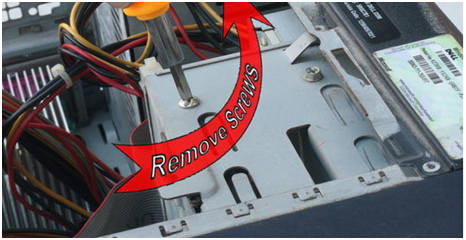
- Твърдият диск е да се вкарва в капака след свързване на пристанищата, за да решите проблема и да завърши процеса изцяло:

Фиксирането Код грешка 0145
Надстройка на хардуера може да се даде възможност на потребителите на Windows, така и за Mac OS за разрешаване на проблема. Стъпките са следните:
- Договорените стартиране трябва да се анализират, като първа стъпка от процеса:
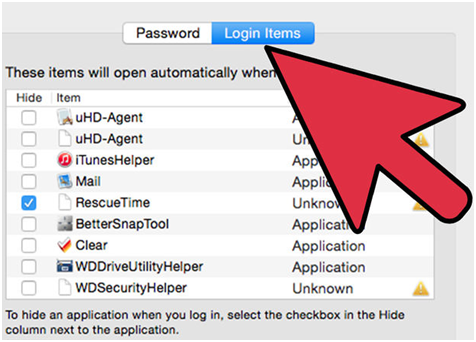
- Във втория етап на твърдия диск е да се почистят:
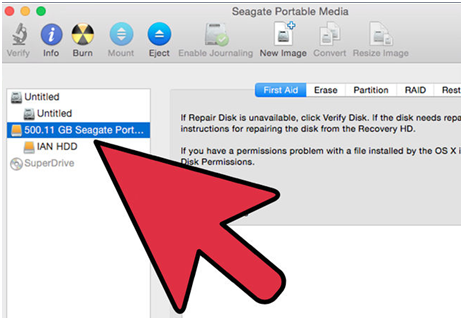
- Програмите, създаващи проблемите трябва да бъдат анализирани, за да се пристъпи към процеса:
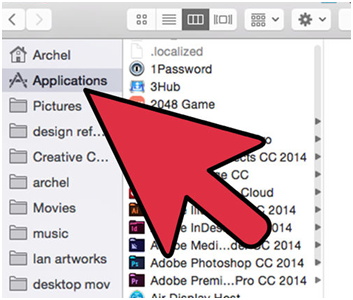
- След като това е направено на операционната система е да се преинсталира за отстраняване на кода за грешка 0145
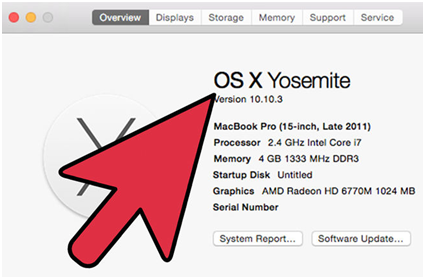
Фиксирането твърд диск код за грешка 43
Следващите стъпки са въвлечени в това отношение:
- Потребителят трябва да въведете sysdm.cpl след следващ път Start> Run, така че се появи желаният интерфейса:
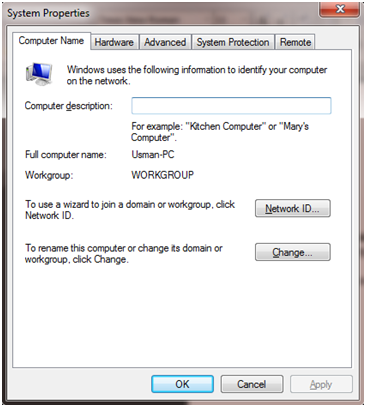
- След това потребителят трябва натиснете раздела хардуер> администратора на устройства:
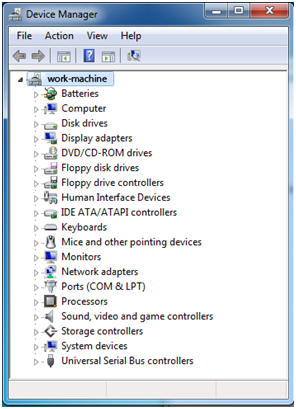
- Дисково устройство трябва да бъде прав кликнали, за да сте сигурни, че опцията за деинсталиране е кликнал и най-новите драйвери и след това да бъде изтеглен от сайта на производителя, за да се уверите, че проблемът е разрешен.

Фиксирането грешка код 7
Тя е предизвикана поради нарушения RAM повечето от времето. По-долу е бърз тела в това отношение, което гарантира сигурен за решение:
- Типът на RAM е да се провери като първа стъпка на метода:

- След извършване на покупката капака на компютъра, трябва да се отвори:

- В рамките на контакта RAM старата трябва да бъде премахнат и нова трябва да се инсталира за да завършите процеса:

Възстановяване на данни софтуер за твърд диск грешка Фиксирана Неспазването
В Wondershare за възстановяване на данни или Wondershare за възстановяване на данни за Mac програма е една от най-добрите твърд диск за възстановяване на софтуер, които са на разположение на пазара, за да се увери, че въпросът за възстановяване на данни не е мач изобщо. Той гарантира, че потребителите на всички нива технологии могат да използват програмата с голяма лекота и удовлетворение и по същата причина е да се отбележи, че програмата поддържа "Partition Recovery", "възстановяване на изтрити файла", "RAW твърд диск за възстановяване" ,

- Възстановяване на загубени или изтрити файлове, снимки, аудио, музика, имейли от всяко устройство за съхранение на ефективно, безопасно и напълно.
- Поддържа възстановяване на данни от кошчето, твърд диск, карта с памет, флаш устройство, цифров фотоапарат и видеокамери.
- Поддържа за възстановяване на данни за внезапна изтриване, форматиране, твърд диск с корупцията, вирусна атака, срив на системата при различни ситуации.
- Преглед преди възстановяване ви позволява да направите селективен възстановяване.
- Поддържани операционни системи: Windows 10/8/7 / XP / Vista, Mac OS X (Mac OS X 10.6, 10.7 и 10.8, 10.9, 10.10 Йосемити, 10.10, 10.11 Ел Капитан, 10.12 Sierra) на IMAC, MacBook, Mac Pro и т.н.
Твърд диск за възстановяване
- Възстановяване на данни от различни видове твърд диск +
- Поправяне на вашия твърд диск +
-
- Твърд диск за ремонт
- Твърд диск дублиране
- Избършете твърд диск
- Изтриване на твърд диск
- Fix твърд диск
- Fix лоши сектори
- Възстановяване на данни от твърдия диск се разби
- Unformat твърд диск
- Използвайте дял на твърдия диск за възстановяване
- Местна служба за възстановяване на твърдия диск
- Disk Repair Software
- Възстановяване на външен твърд диск +
-
- Външен твърд диск за възстановяване
- Seagate външен твърд диск за възстановяване
- WD външен твърд диск за възстановяване на файлове
- Freecom външен твърд диск за възстановяване
- Buffalo външен твърд диск за възстановяване
- G-Technology външен твърд rrive възстановяване
- Fantom външно възстановяване на данни на твърдия диск
- Възстановяване на файлове от разби външен твърд диск
- Възстановяване на данни от твърди дискове / дискове +
-
- Linux твърд диск за възстановяване
- възстановяване на данни за лаптоп
- възстановяване на разпределение
- Seagate възстановяване Разширяване данни
- възстановяване WD My Passport
- Lacie дарт за възстановяване на данни диск
- възстановяване на данни WD Element
- Dell за възстановяване на данни на твърдия диск
- Acomdata твърд диск за възстановяване на данни
- Fujitsu възстановяване на данни на твърдия диск
- Iomega твърди дискове за възстановяване
- Toshiba Change Data Recovery
- възстановяване на данни Micronet
- Възстановяване на данни от различни устройства +
-
- възстановяване на данни Rocster
- възстановяване на данни Buslink
- Изключително важно за възстановяване на данни M4
- Голгота за възстановяване на данни на твърдия диск
- SimpleTech за възстановяване на данни на твърдия диск
- възстановяване Kingston SSD
- възстановяване на данни Apricorn Aegis
- възстановяване на данни на твърдия диск на HP
- Maxtor за възстановяване на данни на твърдия диск
- Hitachi за възстановяване на данни на твърдия диск
- Toshiba за възстановяване на данни на твърдия диск
- Panasonic за възстановяване на данни на твърдия диск
- Запазване на вашия твърд диск +
-
- Clone твърд диск
- Замяна на твърдия диск
- Partition външен твърд диск
- инструменти за възстановяване на твърдия диск
- Най-трудно софтуер за възстановяване на диск
- Извършване на SSD Възстановяване на спокойствие
- твърд диск за възстановяване на паролата
- Прехвърляне на OS за нов твърд диск
- Твърд диск диагностика
- Дял на твърдия диск
- Възстановяване на данни от Mac OS +
- Проблеми с твърдия диск +






